Der bildschirm „video adjust, Erstellen eigener voreinstellungen, Das menü video-einstellungen 11 – Pioneer NS-DV1000 User Manual
Page 142: Der bildschirm „video ad- just
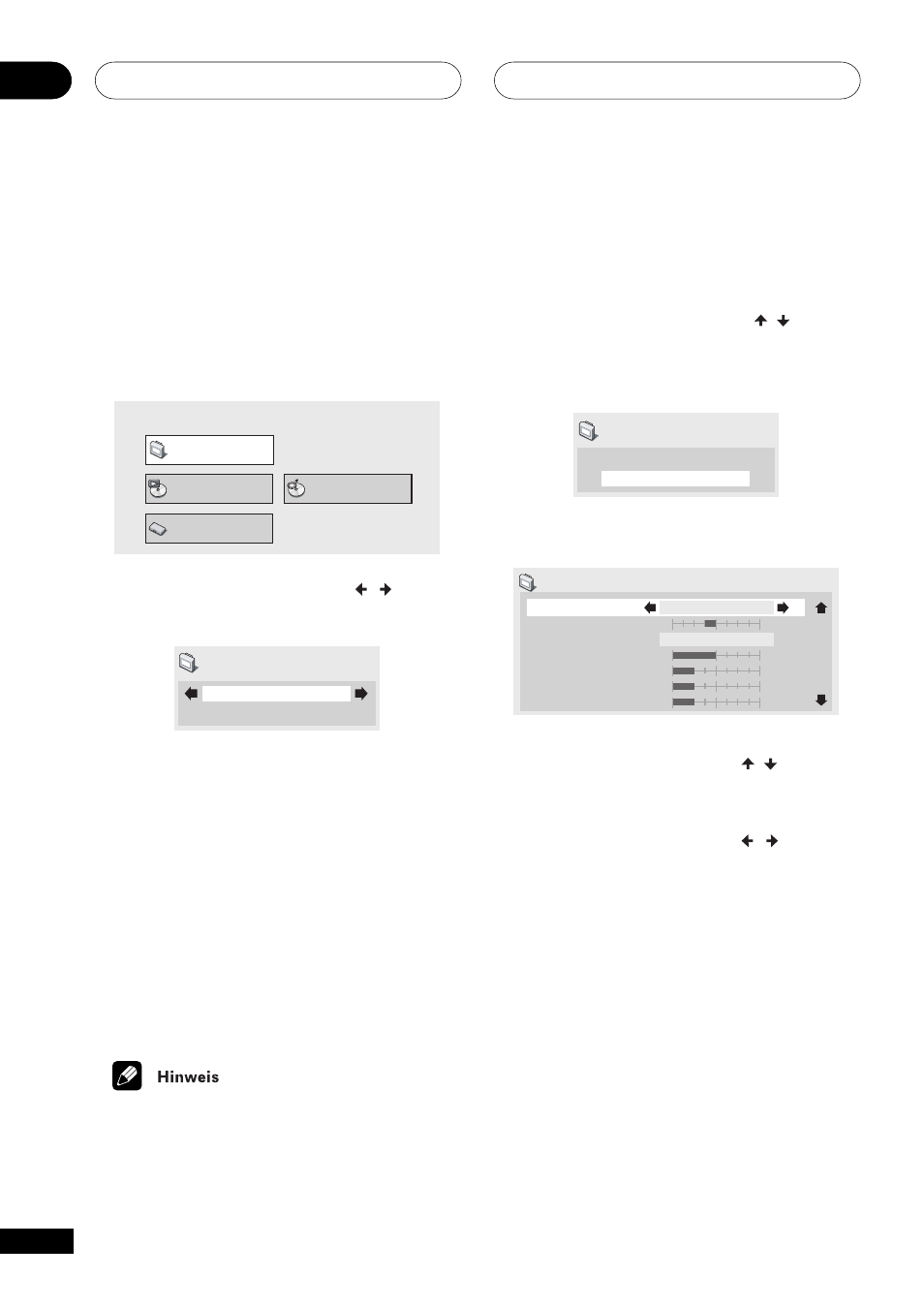
Das Menü Video-Einstellungen
11
54
Ge
Der Bildschirm „Video Ad-
just"
• Standardeinstellung:
Professional
Über den Bildschirm Video Adjust können
Sie die Standard-Videopräsentation
auswählen oder eigene Voreinstellungen
definieren.
1
Drücken Sie DVD SETUP, und wählen
Sie in der Bildschirmanzeige „Video
Adjust" aus.
Play Mode
Disc Navigator
Initial Settings
Video Adjust
2
Verwenden Sie die Tasten
/
(Cursor
nach links/rechts), um eine Voreinstellung
auszuwählen.
Professional
Video Adjust
•
TV (CRT) – Optimiertes Display für einen
normalen CRT-TV-Bildschirm
•
PDP – Optimiert für einen Bildschirm
mit Plasmadisplay
•
Professional – Optimiert für einen
professionellen Videomonitor
•
Memory1–3 – Zum Speichern eigener
Voreinstellungen (siehe unten)
3
Drücken Sie ENTER, um die
Einstellung vorzunehmen und den
Bildschirm „Video Adjust" zu beenden.
• Je nach Disk und Fernsehgerät/Monitor
ist der Effekt möglicherweise nicht
deutlich erkennbar.
Erstellen eigener
Voreinstellungen
Sie können maximal drei eigene
Voreinstellungen erstellen.
1
Wählen Sie eine der Memory-
Voreinstellungen aus (siehe oben).
2
Verwenden Sie die Tasten
/
(Cursor
nach oben/unten), um „Detailed Set-
tings" auszuwählen, und drücken Sie
ENTER.
Memory1
Detailed Settings
Video Adjust
3
Passen Sie die Bildqualität-
Einstellungen an.
Recall Settings
Prog. Motion
PureCinema
YNR
CNR
MNR
BNR
Memory1
Auto1
Memory1
1/ 3
fast
slow
off
max
off
max
off
max
off
max
• Verwenden Sie die Tasten
/
(Cursor
nach oben/unten), um eine Einstellung
auszuwählen.
• Verwenden Sie die Tasten
/
(Cursor
nach links/rechts), um die aktuelle
Einstellung anzupassen.
• Drücken Sie
DVD DISP, um zwischen
Vollbild und Einzelansicht zu wechseln.
• Die Nummer der Voreinstellung kann
über das Menüelement
Recall Settings
geändert werden.
Sie können einzelne oder alle der folgenden
Bildqualität-Einstellungen anpassen:
